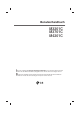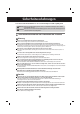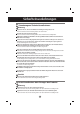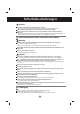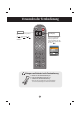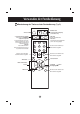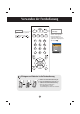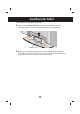Benutzerhandbuch M3201C M3701C M4201C Lesen Sie unbedingt die Wichtigen Sicherheitsmaßnahmen, bevor Sie das Produkt verwenden. Bewahren Sie das Benutzerhandbuch (CD) griffbereit auf, falls Sie etwas nachschlagen müssen. B eachten Sie das Etikett auf dem Produkt und teilen Sie Ihrem Händler die darauf enthaltenen Informationen mit, falls Sie Serviceleistungen in Anspruch nehmen möchten.
Sicherheitsvorkehrungen Lesen Sie diese Sicherheitsmaßnahmen vor der ersten Verwendung des Produkts sorgfältig durch. Warnung Wenn Sie eine Warnmeldung ignorieren, kann es zu ernsthaften Verletzungen oder zu Unfällen und Todesfällen kommen. Vorsicht Wenn Sie eine zur Vorsicht mahnende Meldung ignorieren, kann es zu leichten Verletzungen kommen oder das Produkt kann beschädigt werden.
Sicherheitsvorkehrungen Strombezogene Sicherheitsmaßnahmen Warnung Vergewissern Sie sich, dass das Stromkabel an den Erdungsstrom angeschlossen ist. - Ansonsten könnten Sie einen Stromschlag erleiden oder verletzt werden. Verwenden Sie nur die zugelassene Spannung. - Ansonsten könnten Sie einen Stromschlag erleiden oder das Produkt könnte beschädigt werden. Während eines Gewitters das Netzkabel sowie das Signalkabel niemals berühren. Es besteht eine hohe Gefahr eines Stromschlages.
Sicherheitsvorkehrungen Vorsicht Vermeiden Sie Erschütterungen beim Bewegen des Produkts. - Ansonsten könnten Sie einen Stromschlag erleiden oder das Produkt könnte beschädigt werden. Heben Sie die Produktverpackung auf. Verwenden Sie sie bei eventuellen Umzügen. Achten Sie darauf, dass der Monitor nach vorne zeigt, und halten Sie ihn zum Bewegen mit beiden Händen fest.
Verwenden der Fernbedienung Bezeichnung der Tasten auf der Fernbedienung (Typ A) • Ein/Aus-Taste • Taste für die automatische Ausschaltfunktion Beim Ansehen von AV/RGB/HDMI/ Component1/ Component2 Das Produkt schaltet sich nach einer bestimmten Zeit automatisch aus. Drücken Sie zur Auswahl der gewünschten Zeit wiederholt auf diese Taste. • Menü-Taste • AV-Taste • Taste zur Auswahl des Eingangs (siehe nächste Seite) • Menü-Taste • Taste „Beenden“ • Lautstärke • PSM-Taste Passt das Bild automatisch an.
Verwenden der Fernbedienung • AV-Taste • Taste zur Auswahl des Eingangs AV drücken, wird sie geändert zu AV Component1 Component2 RGB HDMI/DVI Wenn Sie die Taste einmal drücken, wird folgendes Eingangssignalfenster angezeigt. Wählen Sie den gewünschten Signaltyp über die Taste . Quelle Einlegen von Batterien in die Fernbedienung 1. Nehmen Sie die Batterieabdeckung ab. 2. Legen Sie die Batterien richtig ein (+/-). 3. Schließen Sie die Batterieabdeckung.
Verwenden der Fernbedienung Bezeichnung der Tasten auf der Fernbedienung (Typ B) • Ein/Aus-Taste • Taste zur Auswahl des Eingangs (siehe nächste Seite) • AV-Taste • Taste für die automatische Ausschaltfunktion Beim Ansehen von AV/RGB/HDMI/ Component1/ Component2 Das Produkt schaltet sich nach einer bestimmten Zeit automatisch aus. Drücken Sie zur Auswahl der gewünschten Zeit wiederholt auf diese Taste. • PSM-Taste Passt das Bild automatisch an.
Verwenden der Fernbedienung • Taste zur Auswahl des Eingangs • AV-Taste AV drücken, wird sie geändert zu AV Component1 Component2 RGB HDMI/DVI 1 2 Wenn Sie die Taste einmal drücken, wird folgendes Eingangssignalfenster angezeigt. Wählen Sie den gewünschten Signaltyp über die Taste . 3 Quelle 4 5 6 7 8 9 0 * Einlegen von Batterien in die Fernbedienung 1. Nehmen Sie die Batterieabdeckung ab. 2. Legen Sie die Batterien richtig ein (+/-). 3. Schließen Sie die Batterieabdeckung.
Anordnen der Kabel * Nur für Modelle, die den Ständer unterstützen 1. Nehmen Sie die Ständerabdeckung ab. Sie können die Abdeckung einfach abnehmen, indem Sie unten auf die Abdeckung drücken (siehe Abbildung). Ständerabdeckung 2. Bringen Sie die Ständerabdeckung wieder korrekt an den Öffnungen am Ständer an, nachdem Sie die Kabel angeschlossen haben. Wenn Sie die Abdeckung korrekt angebracht haben, hören Sie den Verschluss einschnappen.
Anschließen der Lautsprecher * Nur für Modelle, die die Lautsprecher unterstützen Verwenden Sie die Schrauben, um die Lautsprecher an der Rückseite des Produkts zu befestigen (siehe Bild unten).
Name und Funktion der Teile * Das im Handbuch abgebildete Produkt könnte sich von dem tatsächlichen Produkt unterscheiden.
Anschluss an externe Geräte Anschluss an den PC Vergewissern Sie sich zunächst, dass der Computer, das Produkt und die Peripheriegeräte ausgeschaltet sind. Schließen Sie dann das Kabel für das Eingangssignal an.
Anschluss an externe Geräte 1 Schalten Sie das Gerät ein, indem Sie die Ein/Aus-Taste am Produkt drücken. EIN/AUS-TASTE 2 Schalten Sie den PC ein. Wählen Sie ein Eingangssignal. Drücken Sie INPUT (Quelle) auf der Fernbedienung, um ein Eingangssignal auszuwählen. INPUT SET Oder drücken Sie vorne am Produkt INPUT (Quelle). INPUT A AUTO/SET Quelle Quelle Beim Anschluss eines D-Sub-Signaleingangskabels: • Wählen Sie RGB aus: 15-Pin D-Sub-Analogsignal.
Anschluss an externe Geräte RGB-Signale Verwenden Sie diese Funktion, wenn Sie ANALOGE RGB-Signale eines PCs auf dem anderen Produkt anzeigen möchten. • Verwendung verschiedener Produkte, die aneinander angeschlossen sind Schließen Sie ein Ende des Signaleingangskabels (15-Pin-D-Sub-Signalkabel) an den RGB OUT.Anschluss von Produkt 1 an und schließen Sie das andere Ende an den RGB IN.
Anschluss an externe Geräte Anschluss an Videorekorder/DVD-Player Schließen Sie das Videokabel (siehe unten) und dann das Stromkabel (siehe Seite 11) an. B Anschluss des S-Video-Kabels A Bei Anschluss über ein BNC- • Verwenden Sie den S-Video- Kabel • Schließen Sie den Eingangsanschluss der Farbe entsprechend an. Produkt Eingangsanschluss, um Filme bei hoher Bildqualität ansehen zu können.
Anschluss an externe Geräte Anschluss an HDTV/DVD-Geräte (480p/576p/720p/1080i/480i/576i) Schließen Sie das Video-/Audiokabel (siehe unten) und dann das Stromkabel (siehe Seite 11) an. • Schließen Sie den Eingangsanschluss der Farbe entsprechend an.
Anschluss an externe Geräte Anschluss eines HDMI/DVI/RGB- Kabels aus der VCR/DVD/SET-TOP-BOX (480p/576p/720p/1080i) Schließen Sie das Video-/Audiokabel (siehe unten) und dann das Stromkabel (siehe Seite 11) an.
Anschluss an externe Geräte Anschluss an AV-Ausgänge Wenn Sie das Eingangssignal des Hauptbildschirms auf „AV (CVBS)“ setzen, können Sie das Signal, das Sie sich ansehen, an den AV-Ausgang übertragen.
Sichere Anbringung des Produkts an die wand * Diese Option ist nicht bei allen Modellen verfügbar. Stellen Sie das Produkt nah an der Wand auf, so dass es nicht herunterfällt, wenn es nach hinten gedrückt wird. Nachstehend finden Sie eine sicherere Montagemethode für das Produkt: die Anbringung an der Wand, um zu verhindern, dass das Produkt umfällt, wenn es nach vorne gezogen wird.
Auswählen und Einstellen des Bildschirms Name der Tasten der Bildjustierung Power- (Ein/Aus) Taste • Drücken Sie die Taste, um das Gerät einzuschalten. Drücken Sie die Taste erneut, um es auszuschalten. Betriebsanzeige • Diese Anzeige leuchtet grün, wenn das Display im Normalzustand arbeitet (Modus „Ein“). Befindet sich das Display im Standby-Modus (Energiesparmodus), leuchtet diese Anzeige bernsteinfarben.
Auswählen und Einstellen des Bildschirms Name der Tasten der Bildjustierung Taste AUTO/SET (Auto/Auswahl) [Für PC-Analog-Signal] Automatischer Abgleich erfolgt. Stellen Sie die Auflösung auf 1360 X 768 ein. [Bei aktivem XGA-Modus und ausgewählten 1360 x 768] Automatischer Abgleich erfolgt. Taste INPUT INPUT AUTO/SET • Wählen Sie ein Eingangssignal.
Auswählen und Einstellen des Bildschirms OSD-Menü Symbol Funktionsbeschreibung Einstellen der Helligkeit, des Kontrasts und der Farbstärke nach Wunsch BILD Einstellen der Audiofunktion TON Einstellen der Zeitfunktion ZEIT Einstellen des Screen-Status entsprechend der Umgebung SPEZIELL Auswahl der Bildformateinstellungen ANZEIGE Hinweis OSD (On-Screen-Display) Aufgrund der grafischen Darstellung können Sie den Screen-Status bequem über die OSDFunktion einstellen.
Auswählen und Einstellen des Bildschirms Einstellungen des OSD- (On Screen Display) Menüs (Typ A) Öffnet das OSDMenü. Bewegt Sie an die gewünschte Stelle. Wählt ein Menüsym bol. Bewegt Sie an die gewünschte Stelle. Wählt ein Menüsym bol. Stellt den Status ein. Speichert die Einstellung. Verlässt das OSD-Menü. (Typ B) • Verwenden Sie die Fernbedienung, um Einstellungen im OSD-Menü vorzunehmen. 1 Drücken Sie die Taste MENU (Menü). Das OSD-Hauptmenü wird angezeigt.
Auswählen und Einstellen des Bildschirms Einstellen der Bildfarbe BILD TON Bildeinstellungen CSM ZEIT SPEZIELL ANZEIGE Bildeinstell ungen Erweitert Grundeinstellung Die Bildeinstellungen-Funktion stellt die Bildqualität des Bildschirms automatisch in Abhängigkeit der AV-Benutzerumgebung ein. • Dynamisch : Wählen Sie diese Option für ein scharfes Bild. • Standard : Die allgemeinste und natürlichste Bildeinstellung. • Weich : Wählen Sie diese Option für ein weiches Bild.
Auswählen und Einstellen des Bildschirms Einstellen der Bildfarbe XD XD ist die einzigartige Bildverbesserungstechnik von LG zur Anzeige einer echten HD-Quelle über einen hoch entwickelten digitalen Signalverarbeitungsalgorithmus. Im RGB-PC- oder HDMI/DVI-PC-Modus ist diese Funktion nicht verfügbar. Diese Option wird nach Auswahl von Anwender1 oder Anwender2 im Menü Bildeinstellungen aktiviert.
Auswählen und Einstellen des Bildschirms Einstellen der Audiofunktion BILD TON Klangeinstellungen AVL ZEIT 0 SPEZIELL ANZEIGE Klangeinstell ungen BILD Klangeinstellungen Surround MAX TON AVL Linear ZEIT Balance Lautsprecher SPEZIELL Es wird automatisch die beste Tonqualität für den aktuellen Videotyp gewählt. Musik Spielfilm Sport Anwender 0 ANZEIGE • Surround MAX : Schaltet Surround MAX ein. Durch diese Funktion wird Mono- bzw. Stereo-Ton mit dem dynamischen 3-D-Effekt wiedergegeben.
Auswählen und Einstellen des Bildschirms Einstellen der Zeitfunktion BILD Zeit TON Ausschaltzeit ZEIT Einschaltzeit Auto-Aus SPEZIELL ANZEIGE Zeit Über diese Funktion können Sie die aktuelle Zeit einstellen. 1) Drücken Sie MENU (Menü) und dann , um das Menü ZEIT aufzurufen. 2) Drücken Sie und dann , um das Menü Zeit aufzurufen. 3) Drücken Sie und dann , um die Stunden (00~23) einzustellen. 4) Drücken Sie und dann , um die Minuten (00~59) einzustellen.
Auswählen und Einstellen des Bildschirms Auswählen der Optionen BILD Sprach(Language) TON Verriegelung ZEIT ISM Methode Set ID Tile mode Betriebsanzeige SPEZIELL ANZEIGE Logo Beleuchtung Demo Sprache (Language) Zur Auswahl der Sprache, in der die Steuerbezeichnungen angezeigt werden sollen. Verriegelung Verwenden Sie die Tasten zur Auswahl von Ein oder Aus. Das Gerät kann so eingestellt werden, dass es nur mit einer Fernbedienung verwendet werden kann.
Auswählen und Einstellen des Bildschirms Auswählen der Optionen • So verwenden Sie diese Funktion - Muss mit verschiedenen anderen Produkten angezeigt werden. - Muss so eingestellt sein, dass es an RS232C oder RGB OUT angeschlossen werden kann.
Auswählen und Einstellen des Bildschirms Auswählen der Optionen - Kachelmodus (produkt 1 ~ 9) : R(3) x S(3) Reihe ID 1 ID 2 ID 3 ID 4 ID 5 ID 6 ID 7 ID 8 ID 9 Spalte - Kachelmodus (produkt 1 ~ 2) : R(2) x S(1) Reihe ID 2 ID 1 Spalte - Kachelmodus (produkt 1 ~ 16) : R(4) x S(4) Reihe ID 1 ID 2 ID 3 ID 4 ID 5 ID 6 ID 7 ID 8 ID 9 ID10 ID 11 ID 12 ID 13 ID 14 ID 15 ID 16 Spalte 29
Auswählen und Einstellen des Bildschirms Auswählen der Optionen BILD Tile mode Verriegelung Tile ID 0 ZEIT ISM Methode H-Size 0 Set ID Tile mode Betriebsanzeige V-Size 0 SPEZIELL ANZEIGE H-Position V-Position Logo Beleuchtung Reset Demo Betriebsanzeige Logo Beleuchtung Demo Off Sprach(Language) TON To set • Tile ID Wählen Sie den Ort der Kachel aus, indem Sie eine ID angeben.
Auswählen und Einstellen des Bildschirms Einstellen von TAKT/TAKTRATE und Position BILD Auto konfig. TON Manuell konfig. ZEIT XGA Modus SPEZIELL ARC Grundeinstellung ANZEIGE Auto konfig. Über diese Taste stellen Sie Bildposition, Takt und Taktrate automatisch ein. Diese Funktion eignet sich nur für den Analogsignal-Eingang (nur RGB-PC-Eingang). Manuell konfig. Über diese Taste stellen Sie H/V-Position, Takt und Taktrate manuell ein.
Auswählen und Einstellen des Bildschirms Einstellen von TAKT/TAKTRATE und Position ARC Auswahl des Bildformats Spektral Wenn der AV-Eingang das Breitbild-Signal empfängt, wird das Bild horizontal in nicht linearem Verhältnis so angepasst, dass es den gesamten Bildschirm ausfüllt. Vollbild Wenn der AV-Eingang das Breitbild-Signal empfängt, wird das Bild horizontal oder vertikal in nicht linearem Verhältnis so angepasst, dass es den gesamten Bildschirm komplett ausfüllt.
Fehlerbehebung Es wird kein Bild angezeigt. ● Ist das Stromkabel angeschlossen? • Prüfen Sie, ob das Stromkabel ordnungsgemäß an die Steckdose angeschlossen ist. ● Leuchtet die Betriebsanzeige? • Prüfen Sie, ob der Stromschalter eingeschaltet ist. ● Das Stromkabel ist angeschlossen, die • Stellen Sie Helligkeit und Kontrast erneut ein. Betriebsanzeige leuchtet grün, doch es wird nur ein äußerst dunkles Bild angezeigt.
Fehlerbehebung Das Bild am Bildschirm sieht nicht wie üblich aus. ● Ist die falsche Bildschirmposition eingestellt? • D-Sub-Analogsignal – Drücken Sie AUTO auf der Fernbedienung, um den optimalen Bildschirm-Status für den aktuellen Modus automatisch einzustellen. Wenn Sie mit der Einstellung nicht zufrieden sind, gehen Sie auf „Bildlage“ im OSD-Menü. • Prüfen Sie, ob Auflösung und Frequenz der Grafikkarte vom Produkt unterstützt werden.
Fehlerbehebung Die Audiofunktion funktioniert nicht. ● Kein Ton? • Prüfen Sie, ob das Audio-Kabel richtig angeschlossen wurde. • Regeln Sie die Lautstärke. • Prüfen Sie, ob der Ton richtig eingestellt ist. ● Der Ton ist zu dumpf. • Stellen Sie den Equalizer richtig ein. ● Der Ton ist zu leise. • Regeln Sie die Lautstärke. Die Bildfarbstärke ist merkwürdig. ● Die Farbauflösung des Bildschirms (16 Farben) ist schlecht. • Ändern Sie die Anzahl der Farben auf mehr als 24 Bit ein (True Color).
Technische Daten Die Produktspezifikationen können sich aufgrund von Produktverbesserungen ohne vorherige Ankündigung ändern.
Technische Daten Die Produktspezifikationen können sich aufgrund von Produktverbesserungen ohne vorherige Ankündigung ändern.
Technische Daten Die Produktspezifikationen können sich aufgrund von Produktverbesserungen ohne vorherige Ankündigung ändern.
Technische Daten 32''/37''/42''-Modell Die Produktspezifikationen können sich aufgrund von Produktverbesserungen ohne vorherige Ankündigung ändern. Videosignal Max. Auflösung RGB : 1600 X 1200 @60Hz HDMI/DVI : 1280 X 1024 @60Hz – Je nach Betriebssystem oder Grafikkartentyp eventuell nicht unterstützt. Empfohlene Auflösung RGB : WSXGA 1360 X 768 @60Hz HDMI/DVI : WSXGA 1360 X 768 @60Hz – Je nach Betriebssystem oder Grafikkartentyp eventuell nicht unterstützt.
Technische Daten PC-Modus – Voreingestellter Modus Voreingestellter Modus 1 2 3 4 5 6 7 8 9 10 VGA VGA VGA VESA VESA VESA VESA VESA MAC VESA 640 x 350 720 x 400 640 x 480 640 x 480 640 x 480 800 x 600 800 x 600 800 x 600 832 x 624 1024 x 768 Horizontalfr equenz (kHz) Bildwiederh olfrequenz (Hz) 31,469 31,468 31,469 37,500 43,269 37,879 46,875 53,674 49,725 48,363 70 70 60 75 85 60 75 85 75 60 Voreingestellter Modus 11 12 13 14 15 16 17 18 19 VESA 1024 x 768 VESA 1024 x 768 VESA 1280 x 720 VESA 1280
Technische Daten VESA Wandmontage VESA wall mounting Connected to another object. (stand type and wall-mounted type.) This product accepts a VESA-compliant mounting interfacepad.(This has to be purchased separately if required.) For further information, refer to the VESA Wall Mounting Instruction Guide. Diebstahlschutz-Vorrichtung Locking Device Use this locking cable (This has to be purchased separately if required.) to prevent theft.
RS-232C Verwenden mehrerer Produkte Verwenden Sie dieses Verfahren, um mehrere Produkte an einen einzelnen PC anzuschließen. Sie können mehrere Produkte gleichzeitig verwenden, wenn Sie sie an einen einzelnen PC anschließen. Anschließen des Kabels Schließen Sie das RS-232C-Kabel wie im Bild gezeigt an. * Das RS-232C-Protokoll wird für die Kommunikation zwischen PC und Produkt verwendet. Von Ihrem PC aus, können Sie das Produkt ein-/ausschalten, eine Eingangsquelle wählen oder das OSD-Menü anpassen.
RS-232C Verwenden mehrerer Produkte Befehlsreferenzliste 01. Power(Einschalten) 02. Input Select(Eingangsauswahl) 03. Aspect Ratio(Seitenverhältnis) 04. Screen Mute(Bildschirm-Ruhezustand) 05. Volume Mute(Stummschaltung) 06. Volume Control(Lautstärkeregelung) 07. Contrast(Kontrast) 08. Brightness(Helligkeit) 09. Color(Farbstärke) 10. Tint(Farbton) 11. Sharpness(Schärfe) 12. OSD Select(OSD-Auswahl) 13. Remote Lock/Key Lock 14. Balance 15. Color Temperature 16. Abnomal state 17. ISM mode 18.
RS-232C Verwenden mehrerer Produkte Übertragungs-/Empfangsprotokoll Übertragung [Command1][Command2][ ][Set ID][ ][Data][Cr] * [Command 1]: Erster Befehl (j, k, m, d) * [Command 2]: Zweiter Befehl * [Set ID]: Stellen Sie die Set-ID-Nummer des Monitors ein. Bereich: 1-99. Durch Einstellen von 0 kann der Server alle Monitore steuern.* Für den Fall des Betriebs mit mehr als 2 Sets mit 0 gleichzeitig, darf dies bei der ackMeldung nicht gewählt werden.
RS-232C Verwenden mehrerer Produkte Übertragungs-/Empfangsprotokoll ▲ 01. Power (Einschalten) (Befehl: a) Für die Steuerung des Ein-/Ausschaltens des Geräts Übertragung [k][a][ ][Set ID][ ][Data][Cr] Daten 0: Aus 1: Einschalten Bestätigung [a][ ][Set ID][ ][OK][Data][x] ▲ Für die Anzeige des Ein-/Ausschaltens Übertragung [k][a][ ][Set ID][ ][FF][Cr] Bestätigung [a][ ][Set ID][ ][OK][Data][x] Daten 0: Aus 1: Einschalten ▲ 02.
RS-232C Verwenden mehrerer Produkte Übertragungs-/Empfangsprotokoll ▲ 03. Aspect Ratio (Seitenverhältnis) (Befehl: c) (Hauptbildformat) Für die Einstellung des Bildformats Sie können das Bildformat auch über die Taste ARC (Aspect Ratio Control) der TVFernbedienung oder im Menü „Screen“ anpassen.
RS-232C Verwenden mehrerer Produkte Übertragungs-/Empfangsprotokoll ▲ 05. Volume Mute (Stummschaltung) (Befehl: e) Für die Steuerung des Ein-/Ausschaltens der Stummschaltung Übertragung [k][e][ ][Set ID][ ][Data][Cr] Daten 0 : Stummschaltung ein (Lautstärke aus) 1 : Stummschaltung aus (Lautstärke ein) Bestätigung [e][ ][Set ID][ ][OK][Data][x] Daten 0 : Stummschaltung ein (Lautstärke aus) 1 : Stummschaltung aus (Lautstärke ein) ▲ 06.
RS-232C Verwenden mehrerer Produkte Übertragungs-/Empfangsprotokoll ▲ 07. Contrast (Kontrast) (Befehl: g) Für die Einstellung des Bildschirmkontrasts Sie können den Kontrast auch über das Menü „Imagine“ einstellen. Übertragung [k][g][ ][Set ID][ ][Data][Cr] Data Min.: 00 H ~ Max: 64 H • Siehe „Echtdatenzuordnung“ nachfolgend. Bestätigung [g][ ][Set ID][ ][OK][Data][x] * Echtdatenzuordnung 0 : Schritt 0 : A : Schritt 10 : F : Schritt 15 10 : Schritt 16 : 64 : Schritt 100 ▲ 08.
RS-232C Verwenden mehrerer Produkte Übertragungs-/Empfangsprotokoll ▲ 09. Color (Farbe) (Befehl: i) (nur Video) Für die Einstellung der Bildschirmfarbstärke Sie können die Farbe auch über das Menü „Imagine“ einstellen. Übertragung [k][i][ ][Set ID][ ][Data][Cr] Data Min.: 00 H ~ Max: 64 H (Hexadezimalcode) * Siehe „Echtdatenzuordnung" auf Seite B7. Bestätigung [i][ ][Set ID][ ][OK][Data][x] Data Min.: 00 H ~ Max: 64 H ▲ 10.
RS-232C Verwenden mehrerer Produkte Übertragungs-/Empfangsprotokoll ▲ 11. Sharpness (Bildschärfe) (Befehl: k) (nur Video) Für die Einstellung der Bildschärfe Sie können die Bildschärfe auch über das Menü „Imagine“ einstellen. Übertragung [k][k][ ][Set ID][ ][Data][Cr] Data Min.: 00 H ~ Max: 64 H (Hexadezimalcode) * Siehe „Echtdatenzuordnung" auf Seite B7. Bestätigung [k][ ][Set ID][ ][OK][Data][x] Data Min.: 00 H ~ Max: 64 H ▲ 12.
RS-232C Verwenden mehrerer mehrerer Produkte Produkte Verwenden Übertragungs-/Empfangsprotokoll ▲ 14. Balance (Balance) (Befehl: t) Für die Einstellung der Balance Übertragung [k][t][ ][Set ID][ ][Data][Cr] Data Min.: 00 H ~ Max: 64 H (Hexadezimalcode) * Siehe „Echtdatenzuordnung" auf Seite B7. Bestätigung [t][ ][Set ID][ ][OK][Data][x] Data Min.: 00 H ~ Max: 64 H * Balance : L50 ~ R50 ▲ 15.
RS-232C Verwenden mehrerer Produkte Übertragungs-/Empfangsprotokoll ▲ 16. Abnomal state (Abweichender Status) (Befehl: z) Wird für das Lesen des Ausschaltstatus im Standby-Modus verwendet.
RS-232C Verwenden mehrerer Produkte Übertragungs-/Empfangsprotokoll ▲ 18. Auto Configure (Auto-configuration) (Befehl: j u) Für die automatische Einstellung der Bildposition und die automatische Minimierung des Bildwackelns. Nur in RGB (PC)-Modus. Übertragung [j][u][ ][Set ID][ ][Data][Cr] Daten 1: Einstellen Bestätigung [u][ ][Set ID][ ][OK][Data][x] ▲ 19.
Verwenden mehrerer Produkte RS-232C Übertragungs-/Empfangsprotokoll ▲ 20. Tile Mode (Kachelmodus) (Befehl: d d) Die Funktion entspricht der des Menüpunkts „Tile Mode" (Kachelmodus) im Menü „Special" (Spezial). Übertragung [d][d][][Set ID][][Data][x] Daten Beschreibung 00 Der Kachelmodus ist aus. 12 1 x 2-Modus (Spalte x Reihe) 13 1 x 3-Modus 14 1 x 4-Modus ... ... 44 4 x 4-Modus * Die Daten können außer auf 00 nicht auf 0X oder X0 gesetzt werden.
RS-232C Verwenden mehrerer Produkte Übertragungs-/Empfangsprotokoll ▲ 21. Tile H Size (Kachel H-Größe (Befehl: d g) Zur Einstellung der horizontalen Größe Übertragung [d][g][][Set ID][][Data][x] Data Min.: 00 H ~ Max: 64 H Bestätigung [g][][Set ID][][OK/NG][Data][x] ▲ 22. Tile V Size (Kachel V-Größe (Befehl: d h) Zur Einstellung der vertikalen Größe Übertragung [d][h][][Set ID][][Data][x] Data Min.
RS-232C Verwenden mehrerer Produkte Übertragungs-/Empfangsprotokoll ▲ 23. Tile ID Set (Festlegen der Kachelkennung) (Befehl: d i) Einstellung Tile ID (Kachelkennung) Zur Einstellung der Kachelkennung für die Kachelfunktion Übertragung [d][i][][Set ID][][Data][x] Data Min.: 00 H ~ Max: 64 H (Hexadezimalcode) Bestätigung [i][][Set ID][][OK/NG][Data][x] ▲ 24.
RS-232C Verwenden mehrerer Produkte Übertragungs-/Empfangsprotokoll ▲ 25. Temperature value Return (Temperaturangabe) (Befehl: d n) Zum Ablesen der Innentemperatur Übertragung [d][n][][Set ID][][Data][x] * Die Daten sind immer auf FF (Hex) gesetzt. Bestätigung [n][][Set ID][][OK/NG][Data][x] Die Datenlänge beträgt 1 Byte im Hex.. ▲ 26.
IR-Codes RS-232C Anschließen ▲ Verbinden Sie das Kabel der Fernbedienung mit der Fernbedienungsbuchse am Produkt.
IR-Codes RS-232C Funktion Hinweis ▲ Fernbedienungstaste ▼ Fernbedienungstaste ▲ 00 01 02 03 08 C4 C5 09 98 0B 0E 43 5B 6E 44 10 11 12 13 14 15 16 17 18 19 5A BF D4 D5 D7 C6 79 76 77 AF 99 Fernbedienungstaste ▲ Code (Hex)) VOL( ) (Lautstärke) Fernbedienungstaste POWER ON/OFF (Ein/Aus) Fernbedienungstaste (Ein/Aus) POWER ON(Ein) Discrete IR Code(Only Power On) POWER OFF (Aus) Discrete IR Code(Only Power On) MUTE (Lautlos) Fernbedienungstaste AV INPUT (Quelle) SLEEP (Auto-Aus) MENU EXIT PS